本教程详细介绍了如何轻松在iOS 9设备上删除VPN配置,解决VPN使用问题。只需简单几步,即可快速清除VPN设置,恢复网络连接。适用于所有iOS 9用户,操作简便,助您快速恢复网络服务。
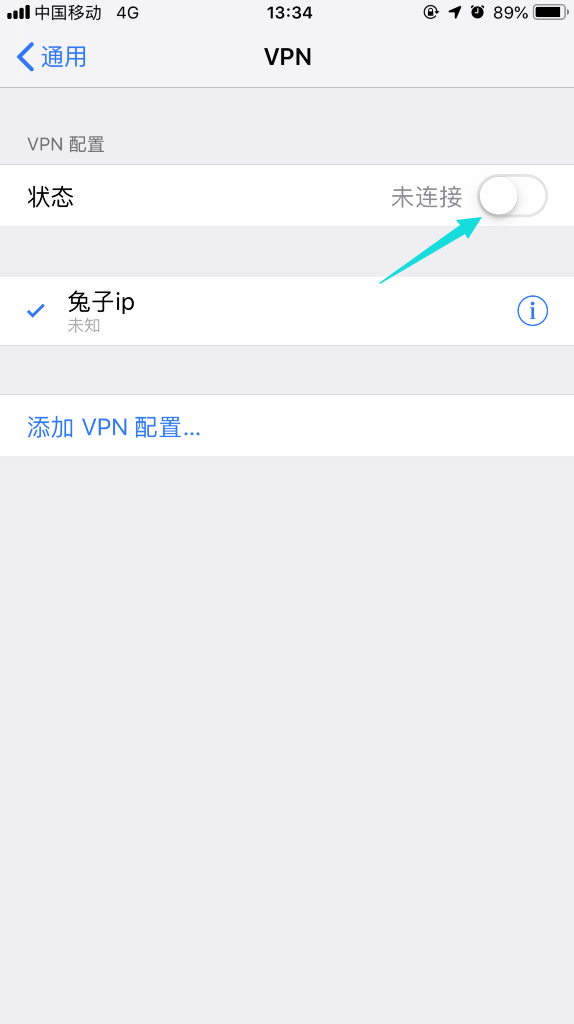
随着信息技术的不断进步,VPN 已然成为广大网民不可或缺的上网工具,在使用 VPN 的过程中,我们有时会遇到连接不稳定或无法连接等问题,这时,对 VPN 配置进行清理和重新设置便成为了解决问题的关键,本文将详细介绍如何在 iOS 9 系统中删除 VPN 配置,以便用户能够轻松恢复网络连接。
准备工作
在进行以下操作前,请确保您的设备已升级至 iOS 9 系统,VPN 服务已成功开启。
删除 VPN 配置步骤详解
- 打开“设置”应用
- 在手机主界面中找到并点击“设置”应用图标。
- 进入“VPN”选项
- 在“设置”菜单中,向下滚动找到“VPN”选项,点击进入。
- 查看已连接的 VPN 配置
- 进入“VPN”界面后,您将看到已连接的 VPN 配置列表,包括 VPN 名称、服务器地址、状态等信息。
- 删除 VPN 配置
- 点击列表中需要删除的 VPN 配置,进入配置详情页面,在该页面的底部,您会发现一个“删除 VPN”的选项,点击它即可。
- 确认删除
- 系统会提示您确认删除操作,此时请点击“删除”按钮,完成 VPN 配置的删除。
- 重新设置 VPN
- 删除配置后,您可以在“VPN”界面点击“添加 VPN 配置”,按照提示输入新的 VPN 服务器地址、账号、密码等信息,重新建立 VPN 连接。
使用注意事项
- 在删除 VPN 配置前,请确保 VPN 连接已断开,否则可能无法成功删除。
- 删除 VPN 配置后,之前保存的连接信息将被清除,重新设置 VPN 时,需重新输入相关信息。
- 如遇删除过程中出现的问题,您可以尝试重启设备或恢复出厂设置来解决。
通过上述步骤,您便能在 iOS 9 系统中轻松删除 VPN 配置,当遇到 VPN 使用难题时,删除并重新设置 VPN 配置往往能快速解决问题,让您畅享网络生活,希望本文能为您的网络使用提供帮助。
标签: #ios9删除vpn配置



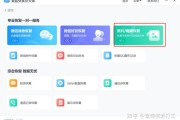
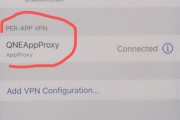
评论列表